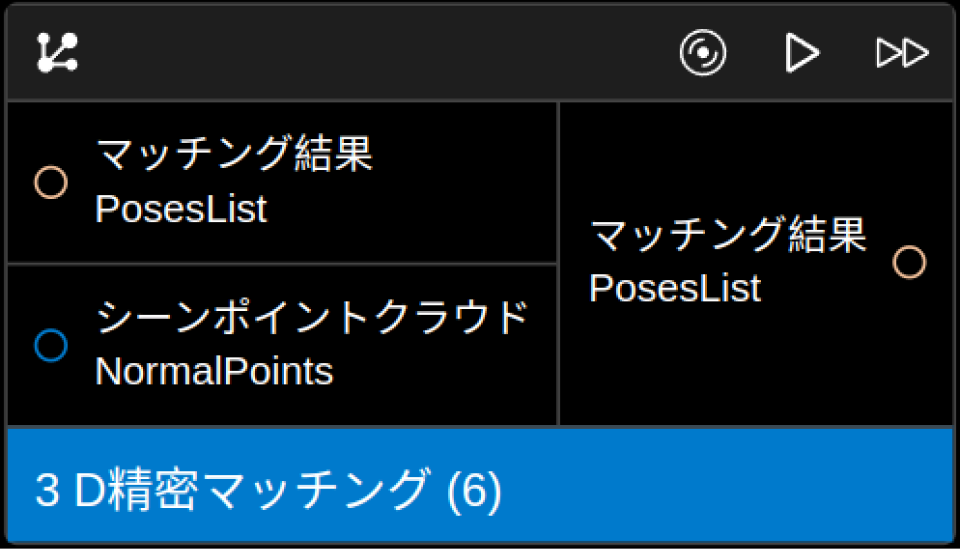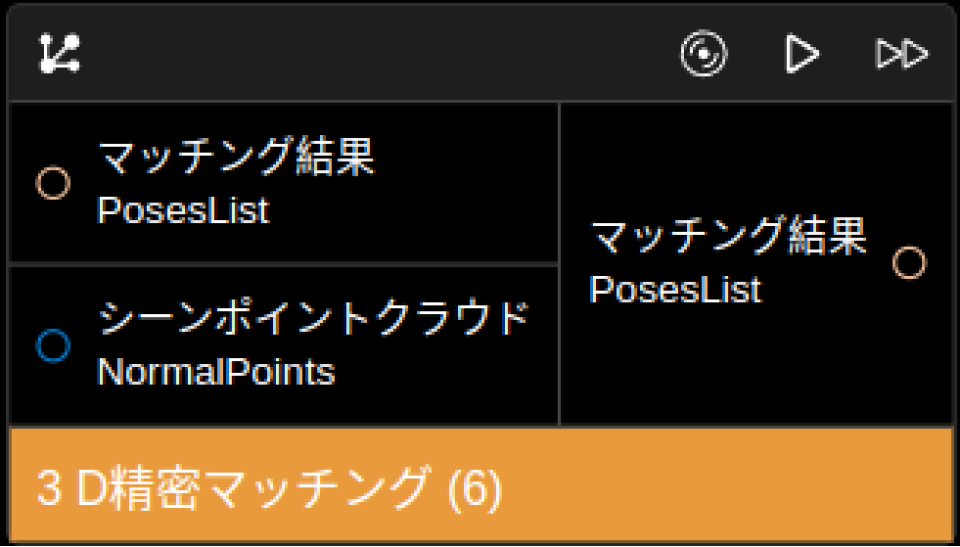インターフェース
メインインターフェース
ATOMを起動すると、最初にログイン画面が表示されます。アカウントとパスワードを入力し、ログインをクリックしてATOMのメインインターフェースに入ります。
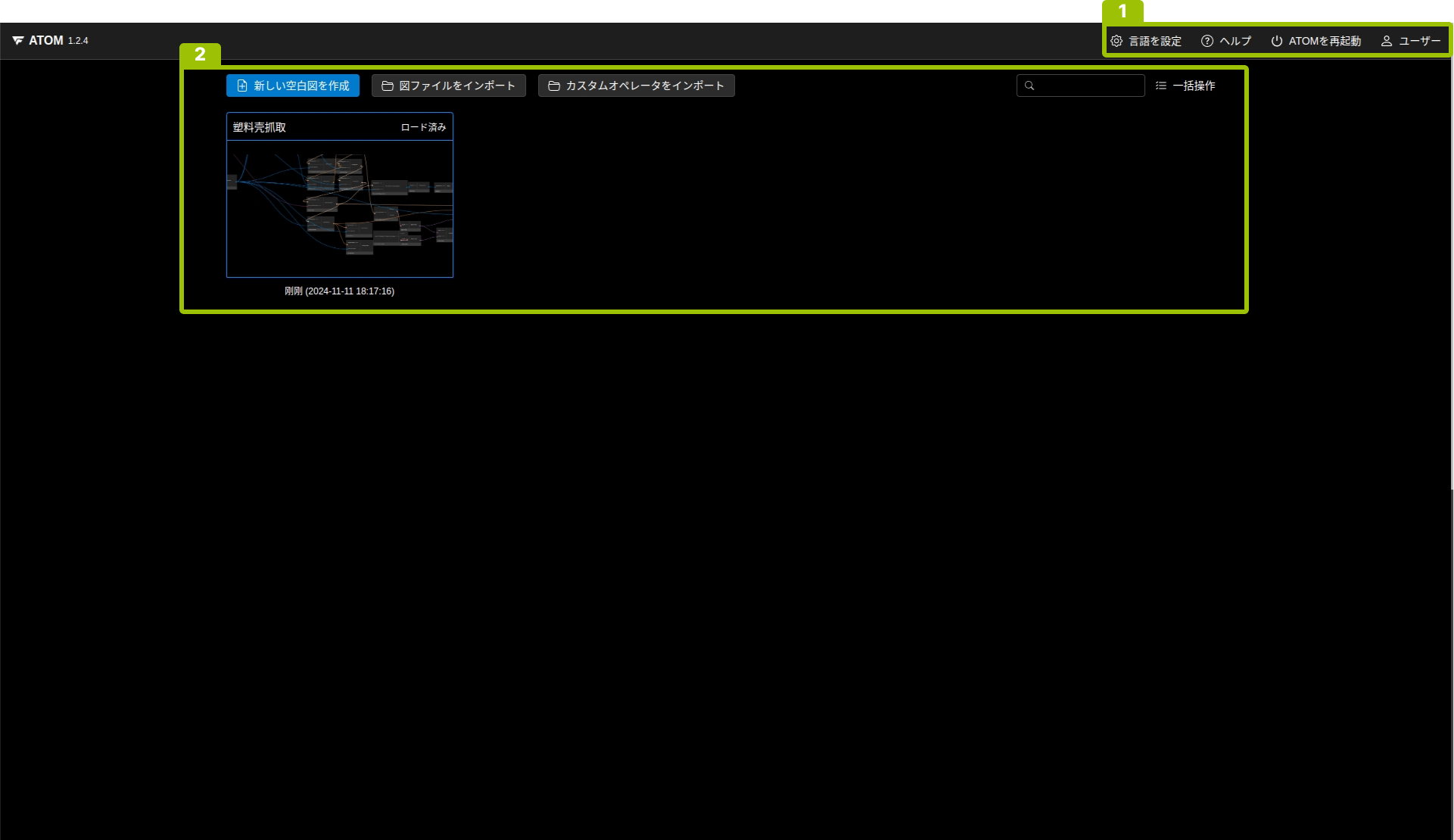
このインターフェースは以下の2つの部分で構成されています:
シリアル番号 |
名前 |
説明 |
|---|---|---|
① |
メニューバー |
言語設定、ヘルプ、ATOMの再起動、ログアウト。 |
② |
グラフ管理エリア |
新しい空のグラフを作成、グラフファイルをインポート、カスタムオペレーターをインポート。 グラフカードの右クリックショートカットメニュー:グラフカードの右クリックショートカットメニューでは、グラフのリリース、エクスポート、コピー、ニックネームの変更、メモの編集、削除ができます。 グラフの検索:検索ボックスにキーワードを入力して検索します。 一括エクスポートと削除:一括操作をクリックした後、複数のグラフを選択してエクスポートまたは削除します。 |
グラフ編集インターフェース
アルゴリズムグラフに入った後のインターフェースは以下のように表示されます:
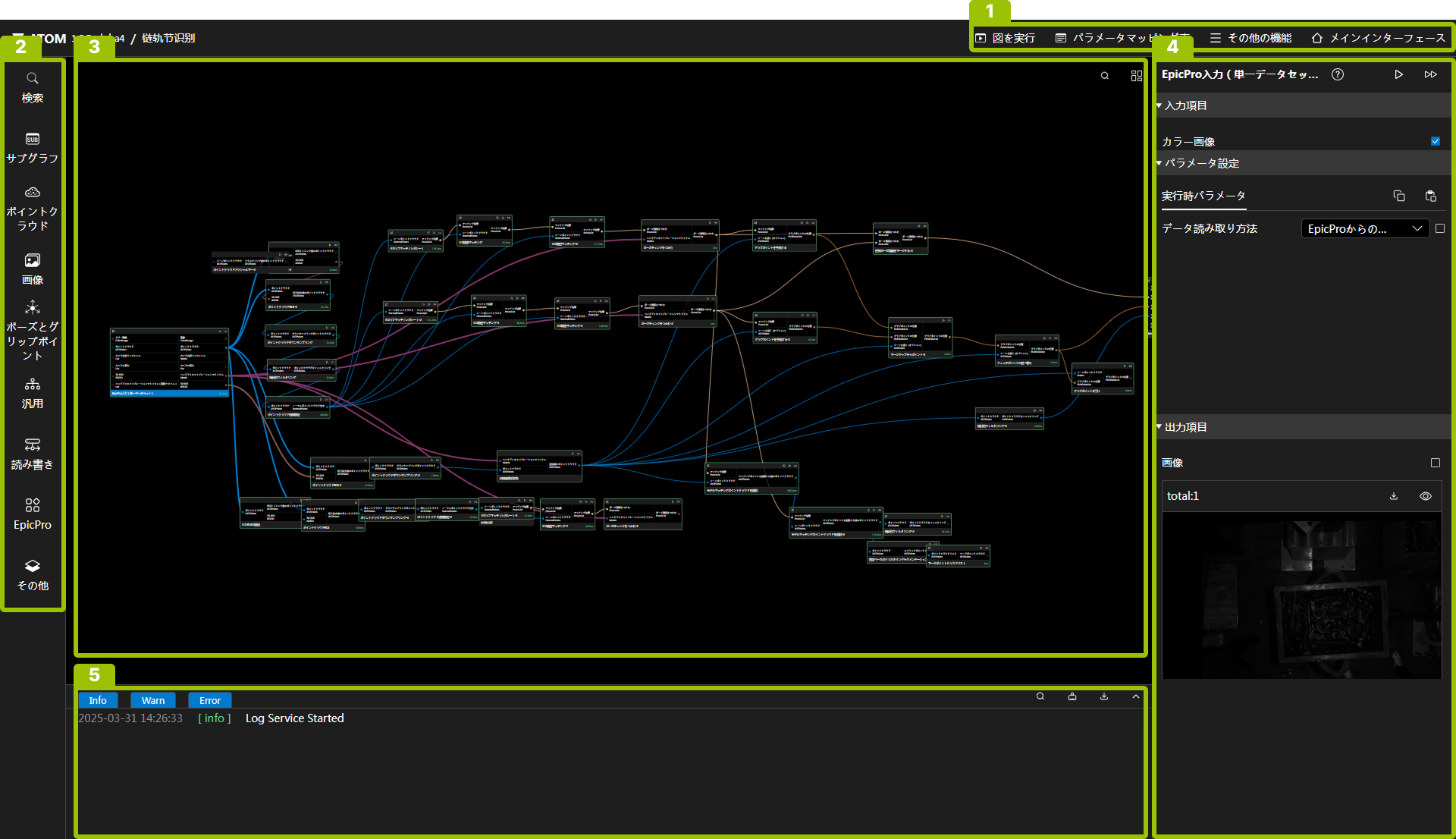
このインターフェースは以下の4つの部分で構成されています:
シリアル番号 |
名前 |
説明 |
|---|---|---|
① |
メニューバー |
グラフの実行、パラメータマッピングの設定、グラフのエクスポート、データのクリア、再実行、メインインターフェースに戻る。 |
② |
オペレーターライブラリ |
マウスをホバーするとオペレーターライブラリが展開され、 オペレーターライブラリでオペレーターカテゴリに従って検索するか、検索ボックスにキーワードを入力して検索します。 |
③ |
キャンバス |
キャンバス内でオペレーターを配置し接続します。
|
④ |
オペレーターのパラメーター |
このエリアで対応するオペレーターのパラメーターを設定し、オペレーターの操作結果を確認します。 |
⑤ |
ログ |
ソフトウェアの操作ログ。 |
オペレーター
オペレーターの構成
オペレーターは以下の3つの部分で構成されています:
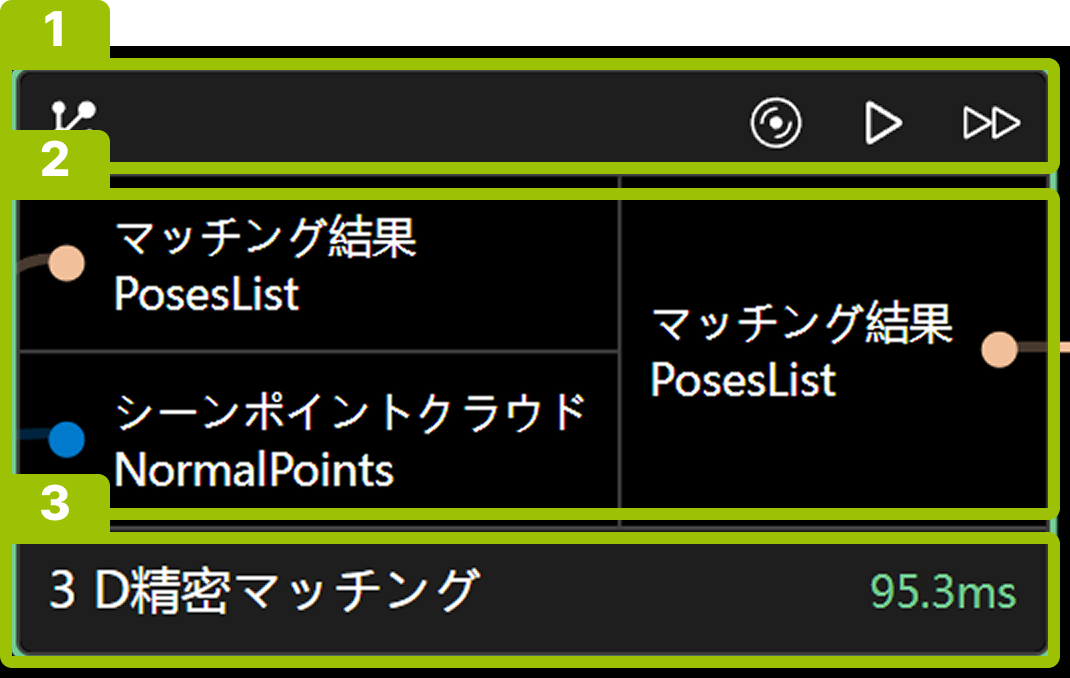
シリアル番号 |
名前 |
説明 |
|---|---|---|
① |
機能エリア |
|
② |
ノード接続エリア |
左側が入力ノードで、右側が出力ノードです。各ノードはノード名とノードタイプで構成されています。任意の出力ノードを左クリックして他のオペレーターの同じタイプの入力ノードに接続します。出力ノードは複数のオペレーターの入力ノードに接続できますが、入力ノードは1つの入力にのみ接続できます。 |
③ |
表示エリア |
このエリアにはオペレーター名、オペレーターのメモ(追加された場合)、オペレーターの実行時間が表示されます。 |
オペレーターの右クリックショートカットメニュー
-
オペレーターを右クリックするとショートカットメニューが表示され、メモの追加、コピー、削除ができます。出力ノードを右クリックすると、接続可能なオペレーターのリストが追加されます。具体的な操作については、オペレーターの追加方法を参照してください。
-
CTRLキーの組み合わせを使用して複数のオペレーターを選択できます。右クリックしてショートカットメニューを表示し、一括メモ追加、一括コピー、一括削除、複数選択のキャンセルができます。